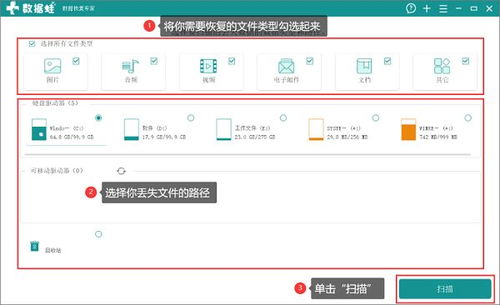硬盘数据隐藏了?教你轻松恢复隐藏数据
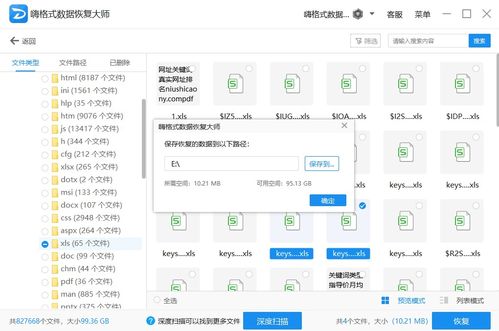
在日常生活中,我们经常会在电脑硬盘上存储各种重要文件。然而,有时候由于误操作或特殊需求,我们会将某些文件或文件夹隐藏起来。当需要访问这些隐藏数据时,却发现它们不见了。别担心,本文将为您详细介绍如何恢复硬盘上隐藏的数据。
标签:数据隐藏,恢复方法,硬盘数据
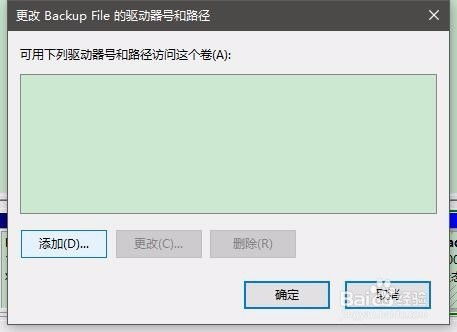
数据隐藏的原因及常见情况

数据隐藏的原因有很多,以下是一些常见情况:
误操作:用户在设置文件属性时,不小心勾选了“隐藏”选项。
系统设置:某些系统设置可能导致文件或文件夹自动隐藏。
恶意软件:恶意软件可能会隐藏文件,以防止用户发现其存在。
文件系统损坏:文件系统损坏可能导致文件或文件夹隐藏。
标签:数据隐藏原因,系统设置,恶意软件,文件系统损坏
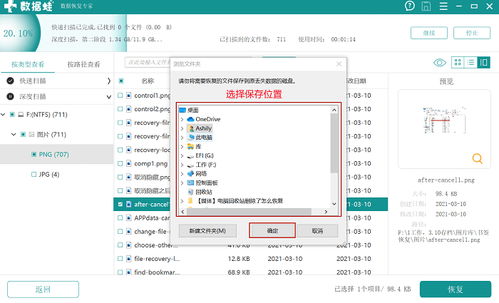
恢复隐藏数据的步骤
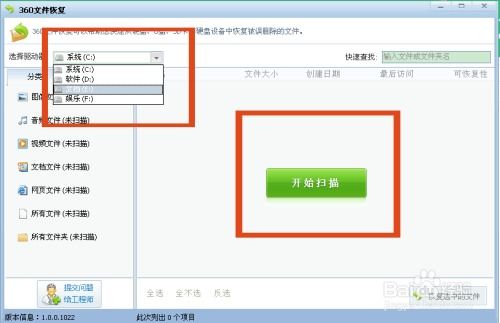
以下是恢复隐藏数据的步骤,您可以根据自己的实际情况选择合适的方法:
显示隐藏文件
使用专业软件恢复
寻求专业数据恢复服务
标签:恢复步骤,显示隐藏文件,专业软件,数据恢复服务
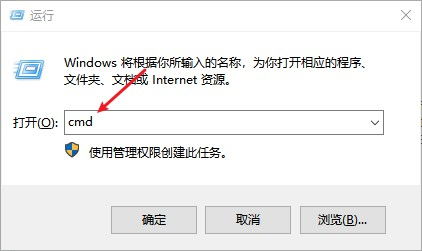
方法一:显示隐藏文件

1. 打开文件资源管理器。
2. 在工具栏上选择“查看”选项卡。
3. 在“高级设置”中,找到“隐藏文件、文件夹和驱动器”并点击“更改设置”。
4. 选择“显示隐藏的文件、文件夹和驱动器”,点击“确定”并关闭窗口。
5. 此时,您应该能够看到之前隐藏的文件和文件夹。
标签:显示隐藏文件,文件资源管理器,高级设置

方法二:使用专业软件恢复
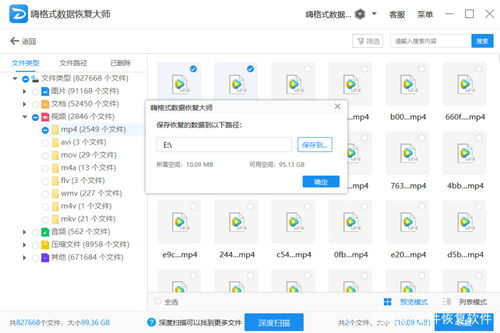
1. 选择一款可靠的数据恢复软件,如韩博士数据恢复。
2. 下载并安装软件,按照提示完成安装。
3. 打开软件,选择要恢复的硬盘分区。
4. 点击“开始扫描”按钮,软件将开始扫描隐藏的文件。
5. 扫描完成后,选择需要恢复的文件,点击“恢复”按钮。
标签:专业软件,数据恢复,韩博士数据恢复
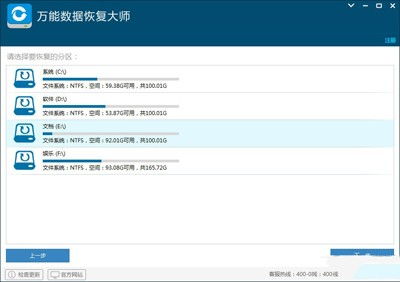
方法三:寻求专业数据恢复服务
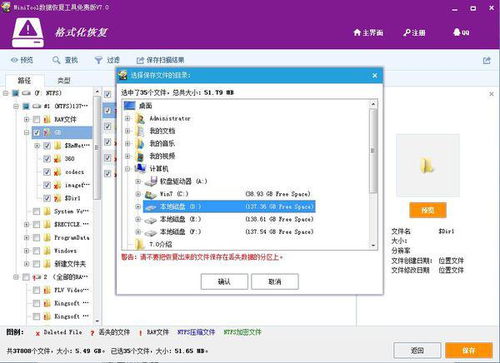
如果以上方法都无法恢复隐藏数据,建议您寻求专业数据恢复服务。以下是一些专业数据恢复服务的特点:
技术实力雄厚:拥有丰富的数据恢复经验和专业的技术团队。
设备先进:使用先进的硬件和软件设备,提高数据恢复成功率。
服务周到:提供一对一的咨询服务,确保用户满意。
标签:专业数据恢复,技术实力,设备先进,服务周到

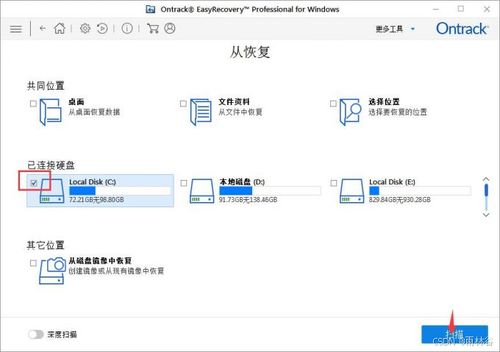
数据隐藏是常见问题,但通过以上方法,您完全可以恢复隐藏数据。在恢复过程中,请注意以下几点:
避免对硬盘进行写操作,以免覆盖数据。
选择可靠的数据恢复软件或专业数据恢复服务。
在恢复过程中,保持耐心,按照提示操作。
标签:恢复数据,注意事项,数据恢复软件,专业数据恢复服务